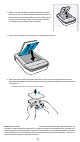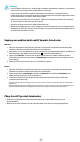Operation Manual
4
Achtung:
• Legen Sie jeweils nicht mehr als 1 Paket HP ZINK® Fotopapier selbstklebend (10 Blatt und 1 Smartsheet®)
in den Drucker ein, um Papierstaus und Druckfehler zu vermeiden.
• Verwenden Sie nur HP ZINK® Fotopapier selbstklebend mit dem Drucker, um Papierstaus und
Funktionsstörungen zu vermeiden. Sie können zusätzliches Papier über die Sprocket-App kaufen, indem
Sie im Hauptmenü auf „Buy Paper“ (Papier kaufen) tippen.
• Ziehen Sie bei einem Papierstau nicht am Papier. Schalten Sie stattdessen den Drucker aus und wieder
ein, um das Papier automatisch auswerfen zu lassen.
• Ziehen Sie das Papier nicht heraus, während das Gerät druckt.
• Wischen Sie Flüssigkeitsspritzer oder Feuchtigkeit so schnell wie möglich ab, um einer Schmälerung der
Farbqualität vorzubeugen. Schützen Sie das Fotopapier vor Schmutz, Knicken oder Beschädigungen, um
die optimale Druckqualität zu erzielen.
Kopplung von mobilem Gerät und HP Sprocket-Fotodrucker
Android™
1. Halten Sie die Netztaste 3 Sekunden lang gedrückt, um den Drucker einzuschalten. Die LED blinkt beim
Einschalten des Druckers weiß und leuchtet danach dauerhaft weiß.
2. Vergewissern Sie sich, dass Bluetooth auf Ihrem mobilen Gerät oder Tablet eingeschaltet ist, und önen Sie
dann die Sprocket-App. Wählen Sie das Hauptmenü in der oberen linken Ecke aus.
3. Tippen Sie auf Sprocket, um den Drucker mit Ihrem mobilen Gerät oder Tablet zu koppeln. Über eine
Popup-Meldung werden Sie zu den Android™-Einstellungen weitergeleitet. Eine Liste verfügbarer Geräte
wird angezeigt.
4. Wählen Sie Ihren Drucker aus der Liste aus, um die Geräte zu koppeln.
iPhone®
1. Halten Sie die Netztaste 3 Sekunden lang gedrückt, um den Drucker einzuschalten. Die LED blinkt beim
Einschalten des Druckers weiß und leuchtet danach dauerhaft weiß.
2. Önen Sie die iPhone®-Einstellungen und wählen Sie Bluetooth aus. Schalten Sie Bluetooth ein und
wählen Sie dann den Drucker aus der Geräteliste aus.
3. Starten Sie im nächsten Schritt die Sprocket-App. Weitere Informationen nden Sie im Abschnitt
„Installieren der mobilen App“.
• Eine Erinnerungsnachricht wird angezeigt, wenn Sie versuchen, ein Foto zu drucken, ohne dass Ihr Gerät mit dem HP Drucker
gekoppelt ist.
• Wenn keine Kopplung zwischen dem mobilen Gerät und dem Drucker erfolgt, versuchen Sie, den Drucker zurückzusetzen. Eine
Anleitung nden Sie im Abschnitt mit häug gestellten Fragen unter „Wie kann ich meinen Drucker zurücksetzen?“
Pege Ihres HP Sprocket-Fotodruckers
• Entfernen Sie Fingerabdrücke, Staub und Schmutz mit einem trockenen Mikrofasertuch von der
Druckeroberäche.
• Nehmen Sie die obere Abdeckung nicht ab, damit kein Staub und Schmutz in den Papierpfad gelangt.